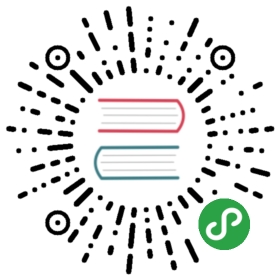快速上手
推荐工程
我们提供一个命令行工具 Gaea CLI ,可用来快速生成一个已经内置了本组件库的基于 Webpack 的 Vue 项目工程。基于这个工程开发项目,可省去大量配置和调试环境的时间,也可略过下面组件库安装使用部分内容直接进入开发阶段。
安装
- 通过 NPM 或 YARN 安装(推荐)
NPM
- bash
npm i @nutui/nutui -S
YARN
- bash
yarn add @nutui/nutui
如果你的网络环境不佳,不妨试试国内的npm镜像
默认安装最新版,如需使用 1.x 版本,请指定版本号,如:
npm i @nutui/nutui@1.3.2 -S
- 页面直接引用
在页面中使用 script 和 link 标签直接引入文件,NutUI 将会自动注册。我们在 npm 发布包内的 dist 目录下提供了 nutui.js nutui.css 以及 nutui.min.js nutui.min.css。
当然你也可以通过 CDN 的方式引入, 可以在 jsdelivr 和 unpkg 等公共 CDN 上获取到 NutUI。我们推荐链接到一个你可以手动更新的指定版本号。
- html
<!-- 开发环境版本,包含了有帮助的命令行警告 --><!-- 引入样式 --><link rel="stylesheet" href="https://cdn.jsdelivr.net/npm/@nutui/nutui@2.2.5/dist/nutui.css"><!-- 引入Vue --><script src="https://cdn.jsdelivr.net/npm/vue/dist/vue.js"></script><!-- 引入组件库 --><script src="https://cdn.jsdelivr.net/npm/@nutui/nutui@2.2.5/dist/nutui.js"></script>
或者
- html
<!-- 生产环境版本,优化了尺寸和速度 --><!-- 引入样式 --><link rel="stylesheet" href="https://cdn.jsdelivr.net/npm/@nutui/nutui@2.2.5/dist/nutui.min.css"><!-- 引入Vue --><script src="https://cdn.jsdelivr.net/npm/vue/dist/vue.min.js"></script><!-- 引入组件库 --><script src="https://cdn.jsdelivr.net/npm/@nutui/nutui@2.2.5/dist/nutui.min.js"></script>
CDN 引入示例
- html
<!DOCTYPE html><html><head><meta charset="UTF-8"><meta name="viewport" content="width=device-width, initial-scale=1.0"><!-- 引入样式 --><link rel="stylesheet" href="https://cdn.jsdelivr.net/npm/@nutui/nutui@2.2.5/dist/nutui.min.css"></head><body><div id="app"><nut-button @click="showDialog">Button</nut-button></div><!-- 引入Vue --><script src="https://cdn.jsdelivr.net/npm/vue/dist/vue.min.js"></script><!-- 引入NutUI组件库 --><script src="https://cdn.jsdelivr.net/npm/@nutui/nutui@2.2.5/dist/nutui.min.js"></script><script>new Vue({el: '#app',methods: {showDialog() {this.$dialog({title: "确定删除此订单?",content: "删除后将从你的记录里消失,无法找回"});}}});</script></body></html>
CDN 按需加载引入示例
- html
<!DOCTYPE html><html><head><meta charset="UTF-8" /><meta name="viewport" content="width=device-width, initial-scale=1.0" /></head><body><div id="app"><nut-button>cdn按需加载</nut-button></div><!-- 开发环境版本,包含了有帮助的命令行警告 --><!-- 引入样式 --><linkrel="stylesheet"href="https://cdn.jsdelivr.net/npm/@nutui/nutui@2.2.5/dist/packages/button/button.css"/><!-- 引入Vue --><script src="https://cdn.jsdelivr.net/npm/vue/dist/vue.js"></script><!-- 引入组件库 --><script src="https://cdn.jsdelivr.net/npm/@nutui/nutui@2.2.5/dist/packages/button/button.js"></script><script>Vue.component(button.default.name, button.default);new Vue({el: "#app"});</script></body></html>
在页面中直接引入,将无法使用 主题定制 等功能。我们推荐使用 NPM 或 YARN 方式安装,不推荐在页面中直接引入的用法
- 通过 Vue CLI 图形化界面安装
如果你的项目是使用 Vue CLI 脚手架搭建,那么你还可以通过 Vue CLI 提供的图形化界面安装 NutUI :在图形化界面的 依赖 界面,点击右上角 安装依赖 按钮,搜索 @nutui/nutui 安装即可。
加载示例
- javascript
import Vue from 'vue';import NutUI from '@nutui/nutui';import '@nutui/nutui/dist/nutui.css';NutUI.install(Vue);
注意:这种方式将会导入所有组件
按需加载
以下两种方式都可以实现只加载用到的组件,从而减少加载的文件体积。
1. 使用 webpack 插件 @nutui/babel-plugin-seperate-import (推荐)
首先安装 @nutui/babel-plugin-separate-import 插件
- bash
npm i @nutui/babel-plugin-separate-import -D
然后配置一下babel的配置文件
- bash
{"plugins": [["@nutui/babel-plugin-separate-import", {"style": "css"}]]}
style 选项值为 “css” 时加载组件对应的css文件,为 “scss” 时加载对应的scss文件。无style选项时,不自动加载样式文件。
接下来,我们就可以在项目里只引入用到的组件了。默认情况下,样式也无需单独引入。插件会自动将代码转换为方式二的手动引入方式。
- javascript
import Vue from 'vue';import { Dialog,Picker } from '@nutui/nutui';Dialog.install(Vue);Picker.install(Vue);
如果需要按需加载 scss 文件(如需要自定义主题)时,除了需要把 style 选项值设为为 scss 外,还需要修改 webpack 配置文件的 sass-loader 配置,如下所示:
- bash
{loader: 'sass-loader',options: {data: `@import "@nutui/nutui/dist/styles/index.scss"; `}}
vue.config.js VueCLI3 配置方式
- bash
module.exports = {css: {loaderOptions: {// 给 sass-loader 传递选项scss: {// @/ 是 src/ 的别名// 注意:在 sass-loader v7 中,这个选项名是 "data"prependData: `@import "@/assets/custom_theme.scss";@import "@nutui/nutui/dist/styles/index.scss";`,}},}}
VueCLI 3 相关Demo 请查看 NutUI Demo
2. 手动引入
- javascript
import Vue from 'vue';import Button from '@nutui/nutui/dist/packages/button/button.js'; // 加载构建后的JSimport '@nutui/nutui/dist/packages/button/button.css'; //加载构建后的CSS//主题定制等场景需要加载SCSS,而不是构建后的CSS//import '@nutui/nutui/dist/packages/button/button.scss';Button.install(Vue);
组件使用
1.使用:prop传递数据格式为 数字、布尔值或函数时,必须带:(兼容字符串类型除外),比如:
- html
<nut-switch :active="true" size="base"></nut-switch>
2.组件 css 单位使用的是 px,如果你的项目中需要 rem 单位,可借助一些工具进行转换,比如 webpack 的 px2rem-loader、postcss 的 postcss-plugin-px2rem 插件等
VueCLI3 配置示例 vue.config.js
- javascript
const pxtorem = require('postcss-pxtorem');module.exports = {css: {loaderOptions: {postcss: {plugins: [pxtorem({rootValue: 37.5,propList: ['*']})]}}}}
3.组件具体用法以文档为准
4.组件使用过程中如有问题或建议,欢迎反馈